Czy zdarzyło Ci się kiedyś, że Twój iPad utknął na logo Apple i nie odpowiada? Może dzieje się tak po uaktualnieniu do nowej wersji iOS, jailbreak na iPadzie lub zainstalowaniu aplikacji innych firm. Jak szybko pozbyć się tej złej sytuacji? W tym artykule podamy powody, dla których iPad utknął na ekranie Apple i odpowiednie metody radzenia sobie z tym.

iPad zatrzymany na Apple Logo
iPad może utknąć na logo Apple z wielu powodów. Po jailbreakowaniu iPada, aktualizacja wersji iOS lub regularne przywracanie z kopii zapasowej iPhone'a / iPada / iPoda za pomocą iTunes lub resetowanie iPhone'a / iPada do ustawień fabrycznych, nagle logo Apple może utknąć na ekranie iPada. Ale co tak naprawdę dzieje się, gdy logo Apple zamarza na iPadzie?
Po uruchomieniu iPada sprawdzi on jego układ scalony, obwód logiczny i pamięć systemową, a następnie włączy procesor i skonfiguruje mnóstwo wewnętrznych komponentów. Podczas uruchamiania iPada logo Apple pojawi się na ekranie, a funkcje uruchamiania będą automatycznie działać w tle. Jeśli twój iPad nie może przejść białego logo Apple na czarnym tle, musi być coś nie tak z konkretną częścią i nie może działać poprawnie.
Poniżej podajemy kilka możliwości, dlaczego tak się stało:
Jailbreaking to proces modyfikacji oprogramowania, który łamie wiele ograniczeń aplikacji na iOS i daje pełną kontrolę nad urządzeniem z iOS, takim jak iPhone SE / 6s Plus / 6s / 6 Plus / 6 / 5s / 5c / 5 / 4S / 3GS, iPad Pro / Air 2 / mini 4, iPod i więcej. Po przełamaniu ograniczenia dajesz aplikacjom łatwy dostęp do systemu operacyjnego. A to z łatwością sprawi, że logo Apple zawiesi się na ekranie.
Jeśli chcesz zaktualizować iPada do nowej wersji iOS, utworzy ścieżkę dla nowych danych do podstawowej funkcjonalności iOS. Może to powodować problem. Oprogramowanie zabezpieczające, uszkodzone kable USB i wadliwe porty USB mogą zakłócać przesyłanie danych i powodować uszkodzenie oprogramowania. Dzieje się tak również podczas przesyłania plików z komputera PC / Mac na iPada lub odzyskiwania danych z kopii zapasowej iTunes / iCloud. Proces przesyłania danych może utknąć logo Apple na iPadzie.
Istnieje wiele innych powodów, dla których iPad może wyświetlać tylko logo Apple, na przykład instalując nowe aplikacje innych firm na iPadzie lub uszkadzając niektóre urządzenia iPad.
Teraz masz wstępne zrozumienie, dlaczego twój iPad zamarł na logo Apple, a następnie powiemy ci, jak to naprawić w zależności od różnych okoliczności.
Jeśli iPad jest zablokowany i ciągle zacina się na logo Apple, na pewno zresetowałeś iPada. Ale jeśli to nie zadziała, co powinieneś zrobić? Możesz to naprawić w następujący sposób.
Trzymaj Power i Strona główna Apple w tym samym czasie przez około 10 towary drugiej jakości.
Logo Apple zniknie, a następnie powróci do ekranu.
Zwolnij przyciski, gdy ponownie zobaczysz logo Apple.
W normalnych okolicznościach, po ponownym uruchomieniu, iPad wróci do normy.
1. Wyłącz iPada.
2. Podłącz iPada do komputera PC / Mac kablem USB i uruchom iTunes.
3. Naciskaj przycisk Strona główna przycisk.
4. Gdy zobaczysz logo iTunes na ekranie, oznacza to, że iTunes wykrywa iPada (iTunes nawet nie rozpoznaje iPada?). Następnie zwolnij Strona główna przycisk. Następnie wchodzisz do iPad Recovery Modei możesz przywrócić iPada, klikając przycisk Przywróć iPada ...
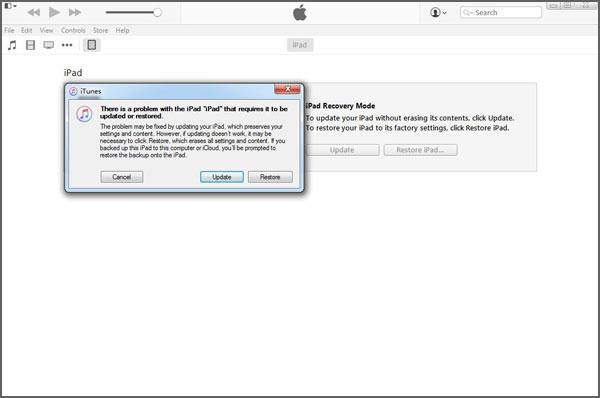
Jeśli musisz przywrócić iPada za pomocą iTunes, przekonasz się, że dane iPada zostaną usunięte podczas przywracania. I iPad zostanie zastąpiony jedną kopią zapasową iTunes na tym komputerze.
Chcesz bezpośrednio naprawić iPada, który utknął na logo Apple? Tutaj szczerze polecamy profesjonalistę Odzyskiwanie systemu iOS aby pomóc naprawić iPada zawieszonego na problemie z logo Apple. Po pierwsze, możesz bezpłatnie pobrać na swój komputer.
Krok 1 Uruchom FoneLab

Uruchom to oprogramowanie na komputerze i podłącz do niego iPada za pomocą kabla USB. Kliknij „Więcej narzędzi” w lewej kolumnie, a następnie kliknij zakładkę „iPhone System Recovery” w oknie podglądu. Następnie przejdziesz do okna „iPhone System Recovery”.
Krok 2 Zacznij naprawiać iPada, który utknął na logo Apple

Kliknij przycisk „Start”, aby rozpocząć naprawianie iPada zawieszonego na logo Apple. Musisz ustawić iPada w trybie odzyskiwania lub DFU, aby naprawić iPada zablokowanego na logo Apple.
Krok 3 Pobierz pakiet oprogramowania

Wybierz odpowiedni model iPada, a następnie kliknij „Pobierz”, aby pobrać naprawioną wtyczkę urządzenia. Pobieranie zajmie kilka minut.
Krok 4 Napraw iPada zablokowanego na logo Apple

Po zakończeniu pobierania wtyczki odzyskiwanie systemu iOS automatycznie naprawi iPhone'a / iPoda / iPada, który utknął na problemie Apple. Następnie Twój iPad wyskoczy z zamrożonego logo Apple i wróci do normalnego stanu.
Jeśli wyrzucisz iPada z logo Apple, ale dane na iPadzie zniknęły, po prostu użyj Odzyskiwanie danych iPada aby pomóc Ci przywrócić utracone dane z kopii zapasowej iCloud. Możesz wybrać wersję Mac, jeśli używasz Maca. Najpierw należy pobrać i zainstalować to oprogramowanie na komputerze PC / Mac.
1. kliknij Odzyskaj z plików kopii zapasowej iCould i zaloguj się na swoje konto iCloud. Automatycznie wyświetli kopię zapasową iCloud w interfejsie. Najpierw pobierz potrzebny plik kopii zapasowej.

2. kliknij Scan aby zeskanować szczegółowe informacje o tej kopii zapasowej.

3. Po chwili możesz wyświetlić wszystkie znalezione dane iPada podzielone na kategorie i wyświetlone w interfejsie. Możesz wybrać ważne pliki, których kopię zapasową chcesz wykonać na komputerze PC / Mac.
4. Kliknij Recover i wybierz folder plików docelowych, aby zapisać cenne dane.
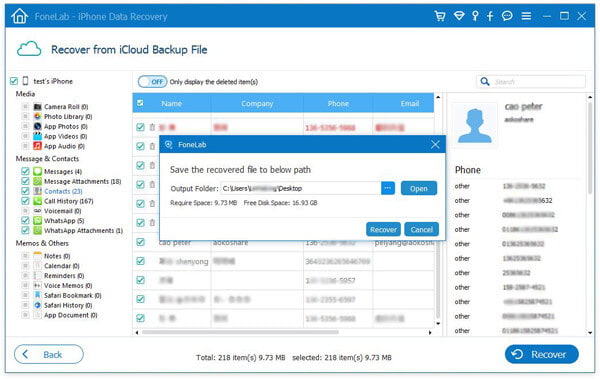
Zaledwie kilka sekund później wszystkie wybrane dane zostaną skopiowane na komputer.
Jeśli w kopii zapasowej iTunes nadal znajdują się ważne dane, które chcesz odzyskać, chcesz wyświetlić podgląd i wybrać części danych do przywrócenia. W tym momencie to oprogramowanie do odzyskiwania danych na iPadzie może pomóc w odzyskaniu danych z kopii zapasowej iTunes.
Kliknij Odzyskaj z pliku kopii zapasowej iTunes, automatycznie wykryje oryginalną kopię zapasową iPhone / iPad / iPod i wyświetli je w interfejsie. Wybierz odpowiednią kopię zapasową i kliknij „Rozpocznij skanowanie”.

Poniższe kroki będą takie same jak w metodzie wspomnianej powyżej.
Bez względu na to, którą metodę wybierzesz, możesz łatwo rozwiązać problem „iPad zawieszony na logo Apple”. Co więcej, możesz użyć tego oprogramowania do odzyskiwania danych iOS, aby odzyskać utracone dane, dzięki czemu możesz swobodnie przywrócić iPada do trybu fabrycznego i nie martwić się o brakujące dane.
Ten post pokazuje sposoby rozwiązania problemów, gdy iPad utknął w logo Apple. Problem, który iPad utknął w logo Apple, można naprawić. Ale na wypadek utraty danych zaleca się z powrotem do iPada często.